
絵本をKindleに出版する備忘録〜ペーパーバック編〜
こんにちは、タクポンパパです。先日、小生が描いたオリジナル絵本をようやくKindle Direct Publishing(KDP)の紙書籍(ペーパーバック)にて初出版することができました!
それは、こちら。
KDP出版するにあたり、はじめに多くの方が公式のペーパーバックの提出ガイドラインを確認すると思います。ですが、これを読むのが大変ストレスなんですよね。
しかもよくわからないんです。そのため、多くは他の方のブログを拝見することになるでしょう。一度、出版してしまえば要領はつかめると思いますが……
初出版しようとする方にとっては、おそらくトラップにつまずき心折れる瞬間があると思います。小生も経験しました。
この記事では、小生を苦しめた5個のつまずきの備忘録です(2024年8月)。今後、KDP紙書籍(ペーパーバック)出版したいと考えている方のお役に立てれば、大変嬉しいです。
2024年9月23日に、見開きから単ページに関する内容を追記・更新しました。
2024年10月23日に、PDFの作り方に関する内容を追記・更新しました。
■ 大まかな手順
ステップ1
KDPのトップページからログインしましょう!(またはアカウントを作成)
ステップ2
右上の+紙書籍をクリック → ペーパーバックの詳細情報へ(ここで本のタイトル、著者名、内容説明などを入力します)
*著者名は、本名でも、ペンネームでも大丈夫です!
ステップ3
保存して次へ → ペーパーバックのコンテンツへ(ここでISBNの無料取得、印刷の詳細、絵本データのアップロードを行います)
ステップ4
保存して次へ → ペーパーバックの価格設定へ
ステップ5
保存して次へ → 校正刷りを依頼もしくはペーパーバックを出版 申請へ
こちらのブログサイトが丁寧に解説してくれています。
ここでは割愛します。
では、さっそくつまずいたポイントの紹介です!
■ 5個のつまずきポイント
1:ISBNの取得で、本は削除できなくなる
まず、みなさんが最初に出会う本棚についてです。
作成したものは、このように本棚という場所にリスト化されます。

『本棚』から削除できるのは、以下の基準をすべて満たしている本です。
ステータスが「下書き」である
過去に出版されていない
ISBN が割り当てられたことがない
一度、ISBNを取得してしまうと本棚にある『ペーパーバックの削除』はできなくなります。そのため、下書き状態のものがずっと残ります。本棚をすっきりさせたい方は注意してください。
2:カラーインクはプレミアムカラーのみ
ペーパーバックのコンテンツ > 印刷の詳細にて
サイズは、ある程度好きなサイズにカスタムすることができますが、印刷インクカラーはページ数により制限があります。

具体的には、24ページ以上はプレミアムカラー、72ページ以上で標準カラーが選べます。しかし、そもそも標準カラーは、Amazon.co.jpでは取り扱っていません。日本での販売を希望する場合は『プレミアムカラー』の選択が必須です。

3:原稿は単ページで24ページ以上準備する
原稿ファイルは必ず単ページで作成してください (見開きページは不可)。
とガイドラインに記載されていました。
❎ ずーっと見開きのサイズでPDFを作成しアップロードしていました…
もちろんエラーの連発でした!
単ページで作成する際の注意点
最低でも24ページが必要です
左から右に読むコンテンツの場合は、偶数ページが『左』、奇数ページが『右』に来るようにする
ページ番号はすべて連番で設定し、1つのPDFファイルを作成します

小生は、Photoshopで各ページを作成しました。
正しいかわかりませんが、その手順の備忘録を次の記事で残しておきます。
追記しましたので、こちら参考にしてみてください。
よし、これで無事アップロードできるだろう!
4:原稿または表紙のアップロードエラー
実にここが一番大変でした!
まず、なにが原因かわかりません。原稿が24ページ分、なければ『最低でも24ページ必要です』とのコメントはでましたが、その他原因の指摘は明記されません。
当然ながら、原稿と表紙の両方アップロード(ファイル処理)に成功しなければなりません。
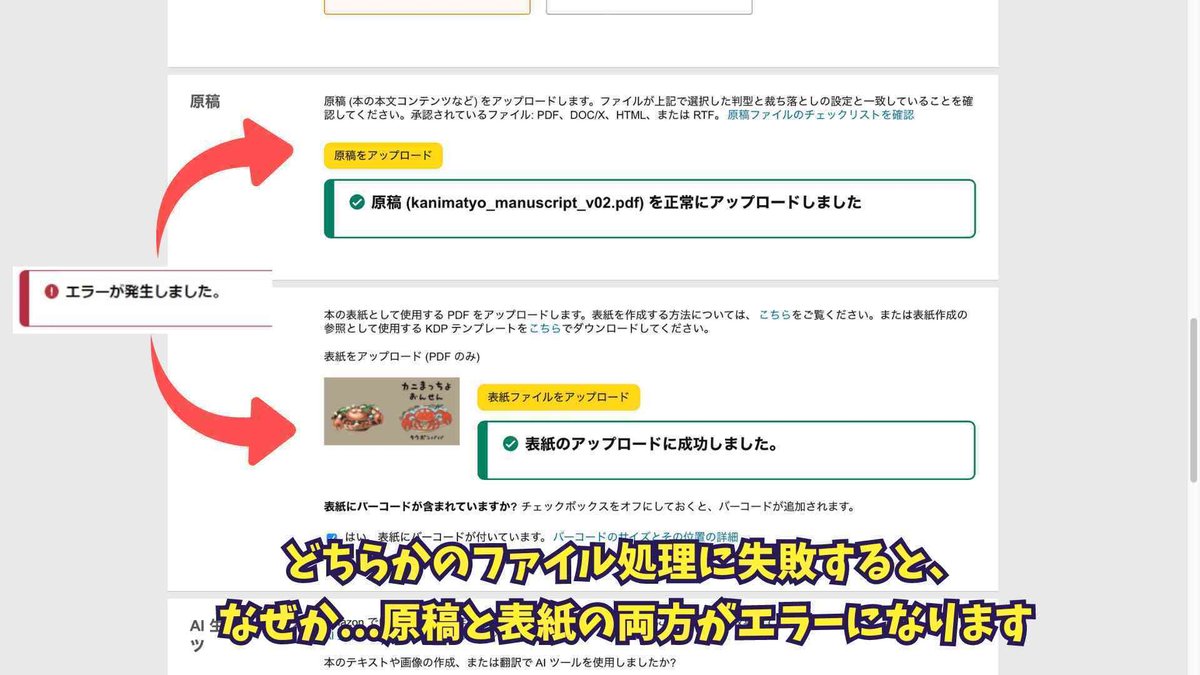
どちらかが失敗すると両方、エラーが発生しました!
心理的に、容量の小さい表紙を先にアップロードして挙動を確認しようとしました。よし!成功!ファイル処理に成功すると左側に絵のデータが表れます。
よし!次は原稿をアップロードだ!
おっアップロードいけそうだな!
ファイル処理……
『エラーが発生しました』
表紙のアップロード(ファイル処理)に成功しても、原稿アップロード(ファイル処理)に失敗すると、なぜか両方に『エラーが発生しました』と表記されます。
*ちなみに、ISBNを取得しないとアップロードしたファイル処理は開始されません。取得していれば、アップロード後自動で処理が走ります。
なんでや???
小生の場合は、見開きページでPDFを作成していたため、ページ数が足りていませんでした。それと一応、PDFファイル作成の見直しをしました。
5:PDF ファイルの作成を見直す
RGBなら→CMYK カラーに変更する
透過レイヤーあればすべてを結合します
フォントは埋め込みます(Photoshopでラスタライズ化)
画像解像度 が最低300 ~ 600 DPI (1 インチあたりのドット数)まで
PDF/X 形式を使用する。PDF/X-1a を推奨されてます(←小生は推奨通り)
左から右に読むコンテンツの場合は、偶数ページが『左』、奇数ページが『右』に来るようにする
画像のダウンサンプリング (解像度を下げる処理) を無効にする
ファイルのセキュリティを削除します
PDFX-1aってなに? こちらのPDFで勉強させていただきました。
ファイル作成保存のガイドラインはこちらですhttps://kdp.amazon.co.jp/ja_JP/help/topic/G202145060
小生は、PhotoshopでPDFを作成しました。
正しいかわかりませんが、その手順の備忘録を次の記事で残しておきます。
追記しましたので、こちら参考にしてみてください。
■ まとめ
Kindle Direct Publishing(KDP)の紙書籍(ペーパーバック)にて初出版するための5個のつまずきをご紹介しました。
【無謀】1年間で絵本を作る-1ヶ月目- (記事にしようと思いつつ、できていませんでした)から、かなりすっ飛ばしましたが、約一年……こうしてオリジナル絵本を形にすることができました。
何事もアウトプットできると承認欲求が満たされます!
このnoteでは、オススメ本や論文のメモ書きを残しています。
よかったら、「スキ」ボタンで応援いただけると大変嬉しいです!
